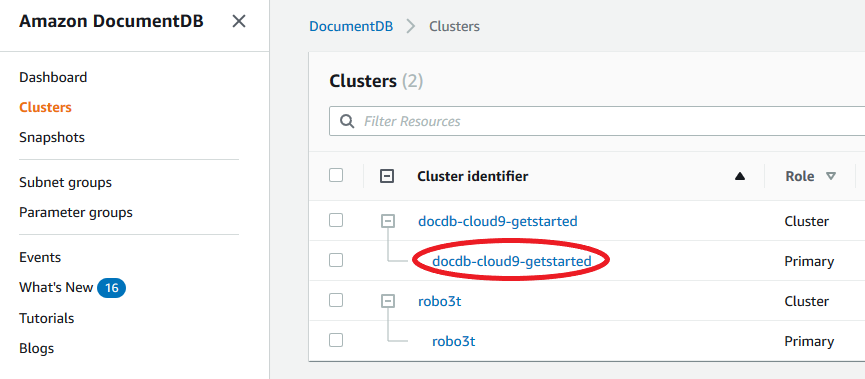As traduções são geradas por tradução automática. Em caso de conflito entre o conteúdo da tradução e da versão original em inglês, a versão em inglês prevalecerá.
Reinicializar uma instância do Amazon DocumentDB
Ocasionalmente, você pode precisar reinicializar sua instância do Amazon DocumentDB, geralmente por motivos de manutenção. Se você fizer determinadas alterações, como alterar o grupo de parâmetros de cluster associado a um cluster, será necessário reinicializar as instâncias no cluster para que as alterações sejam implantadas. Você pode reinicializar uma instância especificada usando o. AWS Management Console ou o. AWS CLI
Reinicializar uma instância reinicia o serviço de mecanismo de banco de dados. A reinicialização resulta em uma interrupção momentânea, durante a qual o status da instância é definido como rebooting. Um evento do Amazon DocumentDB é criado quando a reinicialização é concluída.
A reinicialização de uma instância não resulta em um failover. Para fazer o failover de um cluster do Amazon DocumentDB, use AWS Management Console a ou AWS CLI a operação. failover-db-cluster Para obter mais informações, consulte Failover do Amazon DocumentDB.
Você não poderá reinicializar sua instância se ela não estiver no estado disponível. Seu banco de dados pode se tornar indisponível por vários motivos, como uma modificação solicitada anteriormente ou uma ação no intervalo de manutenção. Para obter mais informações sobre os estados da instância, consulte Monitoramento do status de uma instância do Amazon DocumentDB.